Contoh data dengan huruf kecil semua:
 |
| Contoh data dengan huruf kecil semua |
 |
| Contoh data dengan huruf kapital semua |
Untuk melakukan perubahan itu tidak mungkin kita tulis ulang satu persatu,,ya kalo data Cuma dikit kalo banyak!??
Maka dalam hal ini, kita membutuhkan fasilitas yang bisa merubah data tersebut dengan cepat dan tepat. Di dalam program Microsoft excel telah disediakan fasilitas untuk merubah data tersebut yaitu PROPER, salah satu formula atau rumus yang masuk dalam kategori teks untuk mengatur huruf kapital di setiap awal kata.
Bagaimana cara mengoperasikan rumus excel tersebut? Berikut langkah-langkah mengganti huruf dari huruf kecil ke kapital.
1. Buatlah kolom kosong di sebelah kolom nama siswa
Lihat gambar berikut:
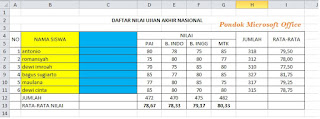 |
| Langkah awal pengaturan rumus excel proper |
3. Kemudian tekan ENTER
Lihat hasilnya sebagai berikut
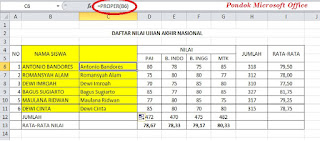 |
| Hasil penggunaan rumus excel |
Langkah selanjutnya setelah muncul data di atas Nampak ada 2 kolom yang isinya Nama Siswa, untuk menghilangkan salah satu, maka langkah selanjutnya adalah
4. Blok Kolom C6:C11
5. Klik ikon Copy, atau klik kanan Copy
6. Kemudian letakkan kursor di kolom B6
7. Klik Paste (GUNAKAN PASTE SPECIAL-VALUES)
8. Langkah berikutnya hapus kolom C, lihat hasilnya sebagai berikut
 |
| Hasil akhir penggunaan rumus proper |
Bagaimana mudah bukan!! Cara Mengatur Huruf Kapital Di Setiap Awal Kata Program Excel 2010.
Semoga menjadi tambahan pengetahuan dan membantu anda dalam mengelola data terutama di excel sehingga bisa lebih cepat, tepat dan efesien.
Terimakasih dan sampai jumpa lagi pada tutorial berikutnya.
No comments:
Post a Comment